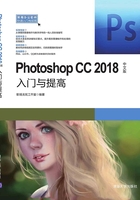
1.2 Photoshop CC 2018的新增功能
1. 程序内搜索
综合性地应用内搜索,不仅可以用关键词搜索不太常用的功能,还能直接搜Adobe Stock图库里的照片。单击搜索图标 或按Ctrl+F快捷键,弹出如图1-11所示的对话框,可以直接查找菜单、面板、工具、资源、模板、教程,甚至是图库照片等。这只是新版便捷使用的一部分,还可以直接访问预设(获取免费模板)、直接应用Adobe Stock市场模板和素材,并且能分享到公共云上。
或按Ctrl+F快捷键,弹出如图1-11所示的对话框,可以直接查找菜单、面板、工具、资源、模板、教程,甚至是图库照片等。这只是新版便捷使用的一部分,还可以直接访问预设(获取免费模板)、直接应用Adobe Stock市场模板和素材,并且能分享到公共云上。

图1-11 “搜索”对话框
2. 更强大的抠图和液化功能
作为Photoshop软件的传统绝技,相比Photoshop CC 2017版本,2018版本的抠图和液化功能更加强大,可以更高效快捷地抠出复杂的图片,对付各种毛发边缘也很轻松,而液化的时候甚至可以智能识别自动处理人的两只眼睛。更高效的抽出抠图功能还有面部感知液化。
此次主要有以下更新:
(1)加入“套索工具”;
(2)鼠标向下滚动可提供高品质预览;
(3)找回一些“调整边缘”的操作体验。
3. 无缝衔接Adobe XD
现在可以将Photoshop中的SVG格式更便捷地导入Adobe XD中。在图层中,通过右键快捷菜单可以复制SVG格式,如图1-12所示。同时,Photoshop CC 2018对SVG格式字体的支持也更好,包括多种颜色和渐变,栅格或矢量格式。
4. 增强的属性面板
在这次的更新中,Photoshop CC 2018的属性面板也得到了一些更人性化的增强,它已经被加入了“基本工作区”,默认安装后,打开Photoshop CC 2018,就能看到它跟“调整”面板在一起了。
实用的新功能如下:如果当前选中的是文字,属性面板就是文字属性层,能做基本的调整;如果是图,就显示像素属性;如果是形状,就显示形状属性。一言以蔽之,就是属性是更多元素的属性,是动态的。如果什么都没选择的话,则属性面板显示当前文档的属性,如图1-13所示。

图1-12 快捷菜单

图1-13 文档属性
5. 匹配字体的加强和可变字体
匹配字体的搜索结果,加入了对计算机安装的字体的搜索,也就是说如果忘了所制作的图是用什么字体,也找不到PSD文件,那么匹配字体可以帮忙搜索出所用的是什么字体。
“可变字体”简单来说就是通过滑竿自定义字体的属性,操作直观,是一种新的OpenType字体格式,支持直线宽度、宽度、倾斜度等自定义属性。
6. 重磅:新建文档功能大更新
最后要重点提一下的是,Photoshop CC 2018对“新建文档”这个最常用的功能做了很多更新。
Photoshop CC 2018启动后,会出现新的启动界面。其实这个风格在之前版本的Pr、Ai、AE中都已采用。通过这个界面可以直接看到近期使用过的作品,可以新建或打开文档,当然也可以单击右上角的“设置”按钮隐藏该界面,而单击“开始新任务”按钮同样会激活“新建文档”功能。
7. 新增工具提示窗口
Photoshop CC 2018中有更为直观的工具提示。在以往版本中,当鼠标悬停在左侧工具栏的工具上时,只会显示该工具的名称,而现在则会出现动态演示,来告诉软件使用者这个工具的用法,如图1-14所示。

图1-14 工具提示窗口
8. 新增“学习”面板
Photoshop CC 2018中的“学习”面板,可以通过“窗口”菜单打开,其中直接内置了摄影、修饰、合并图像、图形设计四个主题的教程,如图1-15所示,每一个点开后都有各种常见的应用场景,选择后会有文字提示手把手地引导如何实现该操作。

图1-15 “学习”面板
9. 强化云时代体验,照片云获取和无缝分享到社交网站
通过电子邮件、文本、社交网络等方式共享您作品的拼合副本。此功能会使用原生操作系统共享机制,包括已经过身份验证的服务。除去技术性和艺术性的创作之外,提高效率的则是图片获取端和图片分享端,而Photoshop CC 2018都做出了优化。
10. 增强云获取的途径,访问所有云同步的Lightroom图片
在打开的“开始”界面中,选择LR照片选项,可以直接在Photoshop中从云端获取Lightroom CC照片。借助所有Adobe Creative Cloud摄影桌面和移动应用程序之间更加深入的集成,所有的照片均会进行同步,并且可供从任何位置进行访问。
11. 绘制功能增强,画笔多项优化和钢笔新工具
在Photoshop CC 2018的钢笔工具中新增加了“弯度钢笔工具”,这个工具可以同样轻松的方式绘制平滑曲线和直线段。可以在设计中创建自定义形状,或定义精确的路径,以便毫不费力地优化图像。使得更快、更直观、更精准地创建路径成为可能。无须修改贝塞尔手柄,即可直接推拉各个部分。只需双击,即可在各个点类型之间进行切换。
其次是画笔多项优化,比较直观的首先是画笔的管理模式,改变为类似于计算机中文件夹的模式,更为直观,支持新建和删除,如图1-16所示。

图1-16 “画笔”面板